Aiemmin olemme peittäneet paljon leikepöytääylläpitäjät, mukaan lukien leikepöydän tekstitallennin, ClipX ja ilmainen leikepöydän hallinta, joilla on erilliset toiminnot, kuten leikepöydän hallinta pikanäppäimillä ja kuvakaappausten tallentaminen leikepöydälle. Ässä leikepöytä on toinen tällainen leikepöydän hallinta, jonka avulla voitkopioi ja liitä teksti, kaapata ja muokkaa kuvakaappauksia sekä käyttää ja avata tiedostoja, kansioita ja URL-linkkejä suoraan leikepöydänhallinnasta. Liittämisprosessi ei vaadi pääsyä mihinkään valikoihin tai oppimaan pikanäppäimiä. voit liittää tekstiä, URL-osoitteita ja kuvia napsauttamalla niiden nimeä. Ace-leikepöydällä on mahdollisuus tallentaa jopa 25 leikepöydän merkintää. Lue Ace-leikepöydän tiedot hypyn jälkeen.
Napsauta Ace-leikepöydän ilmaisinalueen kuvakettapääsy sen päärajapintaan. Kun leikepöytä tallentuu, kaikkea kopioitua voidaan katsella ja muokata leikepöydänhallinnan avulla. Siirrä hiiren osoitin merkinnän päälle nähdäksesi vastaavat painikkeet kuten Netto (URL-osoitteiden avaamiseen selaimessa) ja Avaa (päästäksesi paikallisiin kansioihin). Jos haluat liittää jotain Ace-leikepöydän asiakirjaan, napsauta asiaankuuluvaa merkintää ja liitä se kohdistimen sijaintiin.

Napsauta kohdetta hiiren kakkospainikkeella ja napsauta Muokata päästäksesi Leikkeen muokkaus valintaikkuna. Sen avulla voit säätää valitun tekstin erilaisia asetuksia, kuten Iso kirjainkoko, asianmukainen kotelo, välilyönnit, Word Wrap, HTMLjne. Voit myös muuttaa valitun merkinnän korostettua väriä. Klikkaus Tallentaa kun tehdään säädöillä.
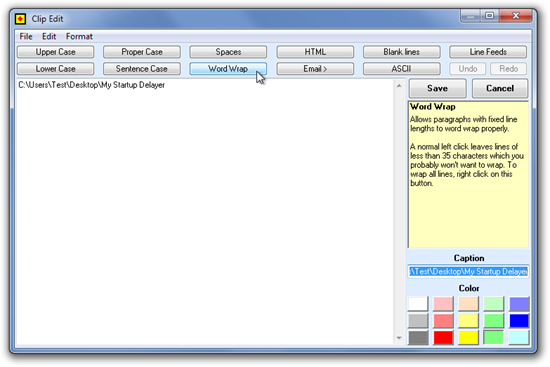
Ace-leikepöydällä voit kaapata koko näytön, aktiivisen ikkunan ja grafiikat muista sovelluksista, kuten selaimista. Lehdistö Tulosta näyttö kaapata koko näyttö ja Alt + tulostusnäyttö kaapata vain aktiivinen ikkuna. Kaappaaksesi grafiikkaa selaimeltasi, napsauta kuvaa hiiren kakkospainikkeella ja valitse Kopio. Sovellus isännöi myös a Grafiikkaeditori jonka avulla voit lisätä tekstiä, leikekuvia, rivejä ja antaa sinun muuttaa näytön kokoa ja kääntää sitä.
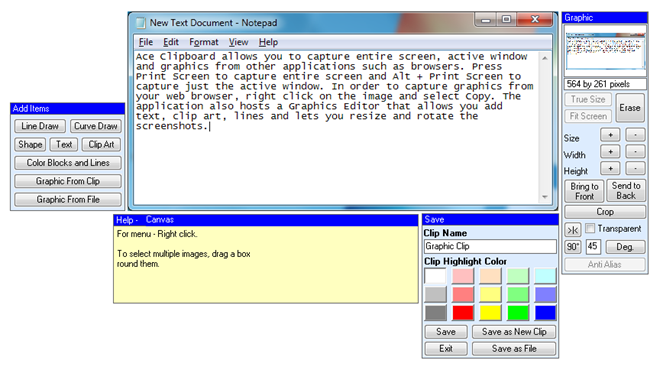
Vedä hiiri merkinnän päälle, jotta esikatseluikkuna otetaan käyttöön työpöydän näytön oikeassa yläkulmassa. Näyttöön tulee tekstimerkinnän useita ensimmäisiä rivejä tai graafisen kuvan pikkukuva.
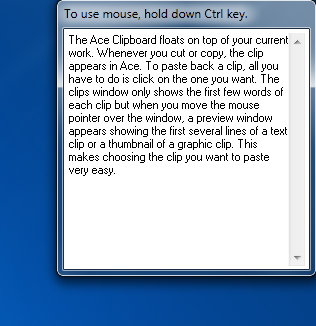
Klikkaus Työkalut ylhäällä oleva valikko ja valitse vaihtoehdot sovellusten käynnistykseen, liitäntämenetelmiin ja aktivointiin liittyvien asetusten määrittämiseen. Kunkin vaihtoehdon yksityiskohdat näytetään ikkunan alaosassa viemällä hiiri sen päälle.
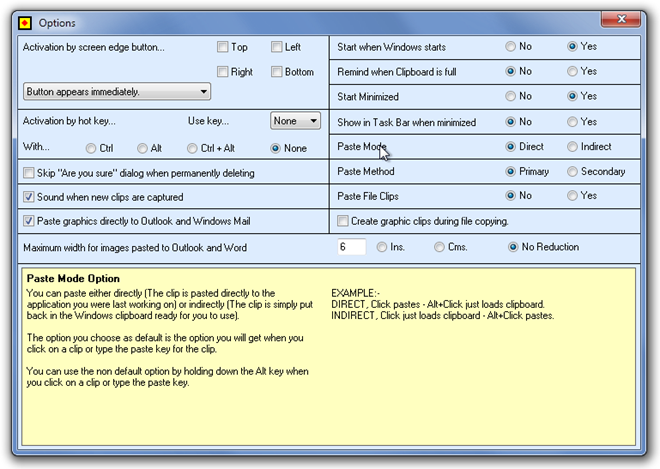
Ace-leikepöytä toimii Windows XP: ssä, Windows Vistassa ja Windows 7: ssä.
Lataa ässä leikepöytä













Kommentit